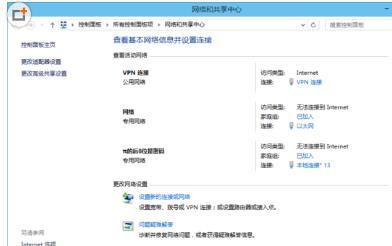
windows7升级win10校园客户端无法使用的问题,相信不少朋友都遇到了,这里小编给大家讲一下解决办法:
1、首先你要知道你们学校的校园网服务器地址,如果不知道就打电话问你们学校网络技术中心的老师。
2、进入“控制面板 - 网络和 Internet - 网络和共享中心”点击“设置新的连接或网络”
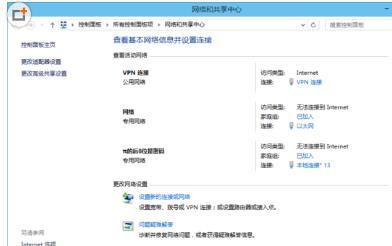
3、选择“连接到工作区”,然后点击“下一步”
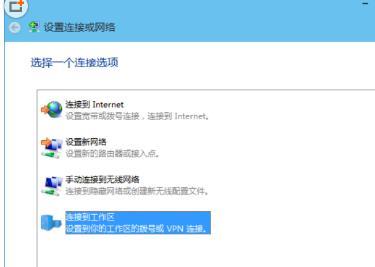
4、选择“使用我的INTERNET连接(VPN)”,之后在“INTERNET地址”栏位输入认证服务器地址(就是你自己学校服务器地址,下面的三个框不要打勾)
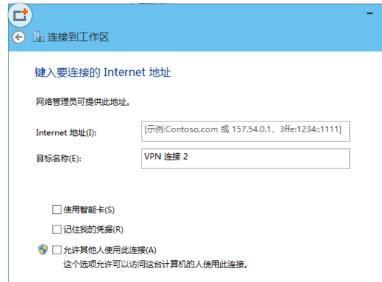
5、输入信息门户认证的工号(或学号)及密码,点击“连接”,生成连接(VPN2是写教程生成的)

6、依次打开“控制面板-网络和internet-网络连接”,更改适配器
找到你建立的“VPN连接”右键点属性。
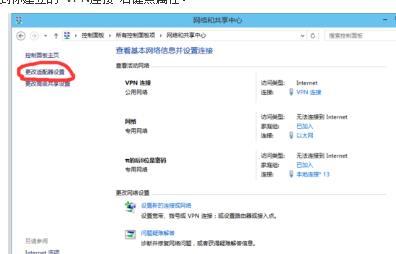
7、设置安全选项卡中:
“VPN类型”为“使用IPSEC的第2层隧道协议(l2tp/IPSEC)”;
l选择“数据加密码类型”为“可选加密”;
l选择“允许使用这些协议”中的“未加密的密码(PAP)”

8、拨号连接,现在拨号即可连接成功,校园的客户端可以卸载了,没用了。
这样就可以完美解决了

iPhone7p微信视频怎么美颜(iphone7p微信视频怎么开美颜)
苹果7p微信视频怎么美颜,苹果7p微信视频美颜的方法:1、首先打开手机系统设置,找到其他设置,在其他设置界面找到视频通话特效;2、然后选择将微信的视频通话特效打开,接着打开微信,选择一个好友进入视频聊天(0)人阅读时间:2023-07-06
清晰度5mp是什么意思(清晰度5mp啥意思)
清晰度5mp是什么意思,清晰度5mp意思是摄像镜头500万像素的意思。5MP中的MP指的是百万像素(megapixel)的缩写。清晰度指影像上各细部影纹及其边界的清晰程度。(0)人阅读时间:2023-07-06
qq基友关系能有几个 qq基友关系能有几个好友
qq基友关系能有几个,qq基友关系能有4个。腾讯的活动一般都是等级越高,福利越高,最好是QQ超级会员能绑定比较多。QQ是现在经常使用的社交软件,最近推出了一个新功能叫做亲密关系,分为闺蜜关系和基友(0)人阅读时间:2023-07-06
快手入团劵怎么领(快手入团劵怎么领的)
快手入团劵怎么领,快手入团卷是需要加入关注的人的粉丝团,加入后直接就相当于交了入团券。(0)人阅读时间:2023-07-06iPhone7p微信视频怎么美颜(iphone7p微信视频怎么开美颜)
 苹果7p微信视频怎么美颜,苹果7p微信视频美颜的方法:1、首先打开手机系统设置,找到其他设置,在其他设置界面找到视频通话特效;2、然后选择将微信的视频通话特效打开,接着打开微信,选择一个好友进入视频聊天..2023-07-06
苹果7p微信视频怎么美颜,苹果7p微信视频美颜的方法:1、首先打开手机系统设置,找到其他设置,在其他设置界面找到视频通话特效;2、然后选择将微信的视频通话特效打开,接着打开微信,选择一个好友进入视频聊天..2023-07-06清晰度5mp是什么意思(清晰度5mp啥意思)
 清晰度5mp是什么意思,清晰度5mp意思是摄像镜头500万像素的意思。5MP中的MP指的是百万像素(megapixel)的缩写。清晰度指影像上各细部影纹及其边界的清晰程度。..2023-07-06
清晰度5mp是什么意思,清晰度5mp意思是摄像镜头500万像素的意思。5MP中的MP指的是百万像素(megapixel)的缩写。清晰度指影像上各细部影纹及其边界的清晰程度。..2023-07-06qq基友关系能有几个 qq基友关系能有几个好友
 qq基友关系能有几个,qq基友关系能有4个。腾讯的活动一般都是等级越高,福利越高,最好是QQ超级会员能绑定比较多。QQ是现在经常使用的社交软件,最近推出了一个新功能叫做亲密关系,分为闺蜜关系和基友..2023-07-06
qq基友关系能有几个,qq基友关系能有4个。腾讯的活动一般都是等级越高,福利越高,最好是QQ超级会员能绑定比较多。QQ是现在经常使用的社交软件,最近推出了一个新功能叫做亲密关系,分为闺蜜关系和基友..2023-07-06快手入团劵怎么领(快手入团劵怎么领的)
 快手入团劵怎么领,快手入团卷是需要加入关注的人的粉丝团,加入后直接就相当于交了入团券。..2023-07-06
快手入团劵怎么领,快手入团卷是需要加入关注的人的粉丝团,加入后直接就相当于交了入团券。..2023-07-06